Установка и переход на новый язык отображения в Windows 7 Home и Pro

Как установить и изменить на новый язык интерфейса в Windows 7 Домашняя и Профессиональная с помощью пакетов интерфейса пользователя.
Когда вы завершаете сеанс Windows 10 и вам нужно либо закрыть устройство, либо перезапустить его из-за обновления программного обеспечения, Windows 10 предлагает множество вариантов для этого. Независимо от причины, мы покажем вам десять различных способов выключения или перезагрузки устройства с Windows 10. Количество вариантов не означает, что это сложная задача. Мы предлагаем список, чтобы вы могли выбрать то, что лучше всего подходит для вас. Давайте рассмотрим эти варианты:
Содержание
1. Завершите работу или перезапустите Windows 10 с помощью меню «Пуск».
Самый простой и основной способ закрыть Windows 10 — использовать меню « Пуск », которое является опцией по умолчанию в последней версии операционной системы Microsoft. Для этого сначала откройте меню « Пуск », щелкнув или коснувшись кнопки Windows в левом нижнем углу экрана. Затем нажмите или коснитесь кнопки питания . Из появившихся вариантов выберите « Перезагрузить » , чтобы перезагрузить устройство, или « Выключить», чтобы полностью выключить его.

Завершите работу или перезапустите Windows 10 из меню «Пуск».
Если меню « Пуск » установлено в полноэкранный режим или если вы используете Windows 10 в режиме планшета , все выглядит немного иначе, но вам все равно нужно нажать ту же кнопку « Пуск » , чтобы получить доступ к меню « Пуск » и открыть его подменю « Питание» . .
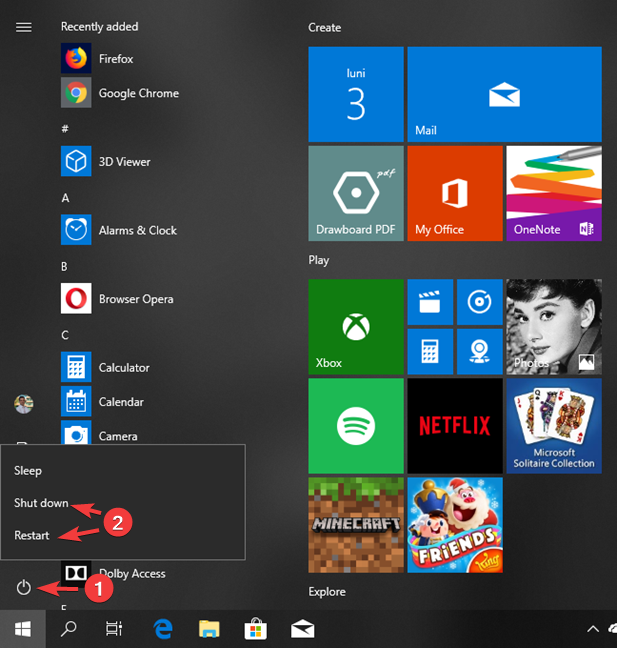
Завершите работу или перезапустите Windows 10 с начального экрана.
2. Завершите работу или перезапустите Windows 10 с помощью меню WinX.
Вы также можете получить доступ к меню опытного пользователя, также известному как меню WinX , нажав клавиши Windows + X на клавиатуре или щелкнув правой кнопкой мыши (длительное нажатие) на кнопку Windows в левом нижнем углу рабочего стола. В меню WinX нажмите « Завершение работы или выход», чтобы получить доступ к « Завершение работы» или « Перезагрузка » .
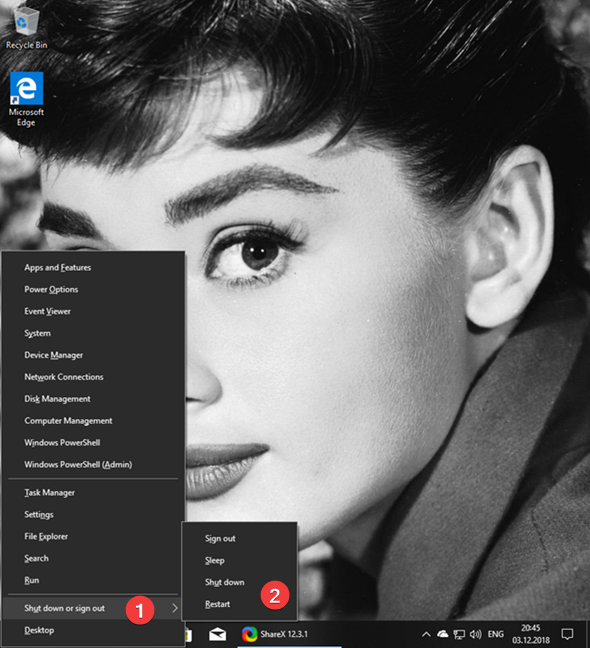
Завершите работу или перезапустите Windows 10 из меню WinX.
3. Завершите работу или перезапустите Windows с помощью «Alt + F4».
Всякий раз, когда фокус в Windows 10 находится на рабочем столе , вы можете нажать клавиши Alt + F4 на клавиатуре, чтобы открыть меню выключения. В диалоговом окне « Завершение работы Windows » вы можете открыть раскрывающийся список, чтобы выбрать, следует ли выключить, перезагрузить или перевести устройство в спящий режим.
Вы также можете выйти из своего профиля пользователя или переключиться на другой. Выберите нужный вариант и нажмите или коснитесь ОК , чтобы подтвердить его.
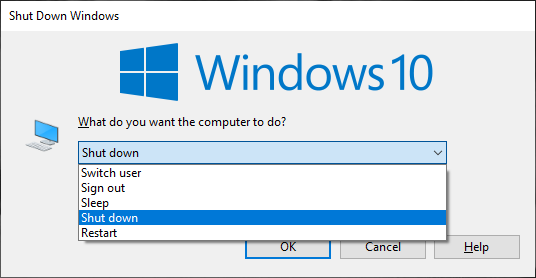
Завершите работу или перезапустите Windows 10 из диалогового окна «Завершение работы Windows».
Если вам нравится этот вариант и вы хотите получить к нему доступ быстрее, перейдите к этой статье, чтобы загрузить ярлык для «Завершение работы Windows» .
4. Завершите работу или перезапустите Windows 10 с помощью команды «shutdown».
Если вам нравится использовать интерфейсы командной строки для всего, что вы делаете, вы также можете использовать командную строку или PowerShell , чтобы закрыть Windows 10. Вы можете выполнить ту же команду из окна « Выполнить» . Откройте командную строку, PowerShell или окно «Выполнить», введите команду «shutdown /s» (без кавычек) и нажмите Enter на клавиатуре, чтобы выключить устройство.
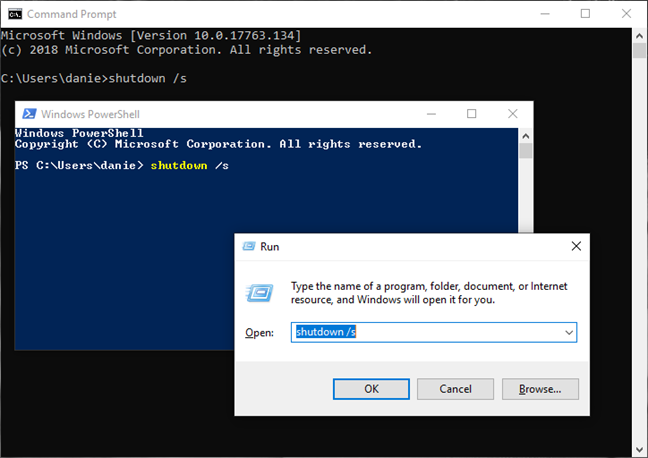
Завершите работу Windows 10 с помощью команды выключения
Через несколько секунд Windows 10 выключается, и на ней отображается окно, в котором сообщается, что она «выключится менее чем через минуту». Обратите внимание, что закрытие этого окна не останавливает процесс выключения.
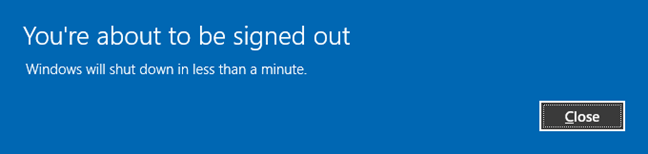
Предупреждение о выключении для команды выключения
Измените параметр команды с /s на /r («выключение /r») , и устройство Windows 10 перезапустится, а не просто выключится. Команда отображает то же окно предупреждения, что и выше («Вы собираетесь выйти из системы») .
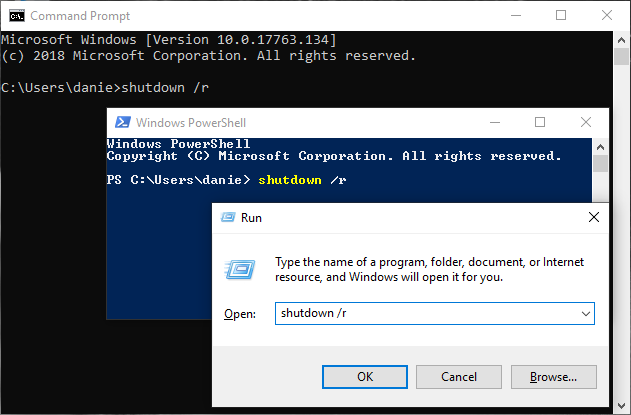
Перезагрузите Windows 10 с помощью команды выключения.
5. Завершите работу или перезапустите Windows с помощью команд PowerShell «Stop-Computer» и «Restart-Computer».
PowerShell имеет свои команды, также известные как командлеты, для выключения или перезапуска устройства Windows 10. «Stop-Computer» выключает систему Windows 10.
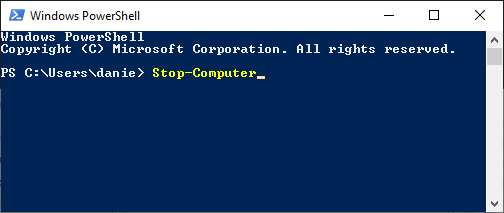
Завершите работу Windows 10 с помощью командлета Stop-Computer в PowerShell
Команда "Restart-Computer" выполняет перезагрузку.
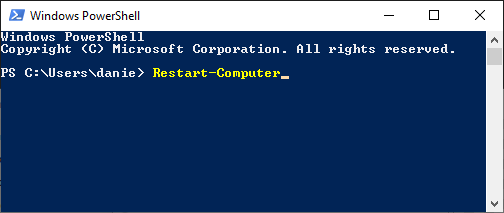
Перезапустите Windows 10 с помощью командлета Restart-Computer в PowerShell.
6. Завершите работу или перезапустите Windows 10 с экрана блокировки.
Вы также можете выключить свое устройство с экрана блокировки: вы можете увидеть этот экран перед входом в Windows 10 или если вы выйдете из системы или заблокируете свое устройство.
На нем нажмите значок ввода-вывода в правом нижнем углу, чтобы получить доступ к параметрам выключения, перезагрузки и сна.
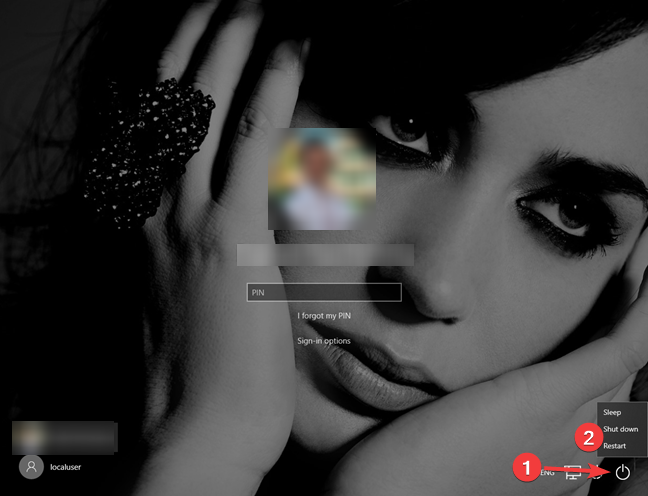
Завершите работу или перезапустите Windows 10 с экрана блокировки.
7. Завершите работу или перезапустите Windows 10 с экрана «Control + Alt + Delete».
Если вы используете ПК с Windows 10 с клавиатурой, вы можете использовать экран «Control + Alt + Delete» для доступа к параметрам питания. Одновременно нажмите клавиши Control, Alt и Delete на клавиатуре, а затем нажмите или коснитесь кнопки ввода-вывода в правом нижнем углу экрана.
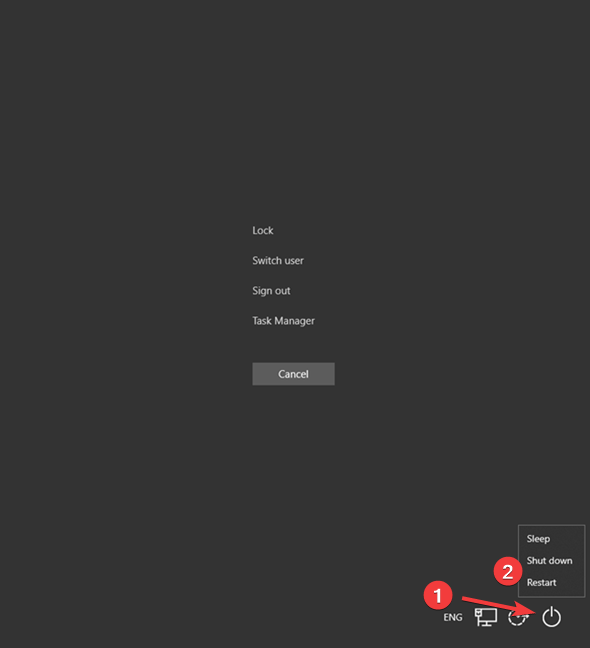
Завершите работу или перезапустите Windows 10 с помощью экрана Control + Alt + Delete.
Откроется обычное меню с параметрами « Сон», «Завершение работы» и « Перезагрузка » . Нажмите или коснитесь нужного.
8. Завершите работу Windows 10 с помощью команды «slidetoshutdown».
Хотя команда slidetoshutdown не является широко известной функцией Windows, вы все равно можете ее использовать. Просто откройте командную строку , PowerShell или окно « Выполнить » и введите slidetoshutdown . Затем нажмите Enter или нажмите OK .
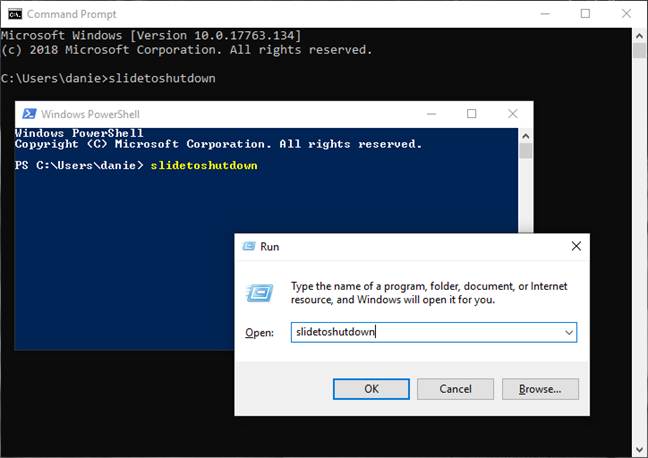
Завершите работу Windows 10 с помощью команды slidetoshutdown.
Он падает на изображение экрана блокировки сверху, которое покрывает половину экрана. Сдвиньте изображение к нижней части экрана с помощью мыши (или пальца, если вы используете сенсорный экран), чтобы выключить устройство с Windows 10. Чтобы отменить выключение, нажмите любую клавишу или сдвиньте изображение вверх.
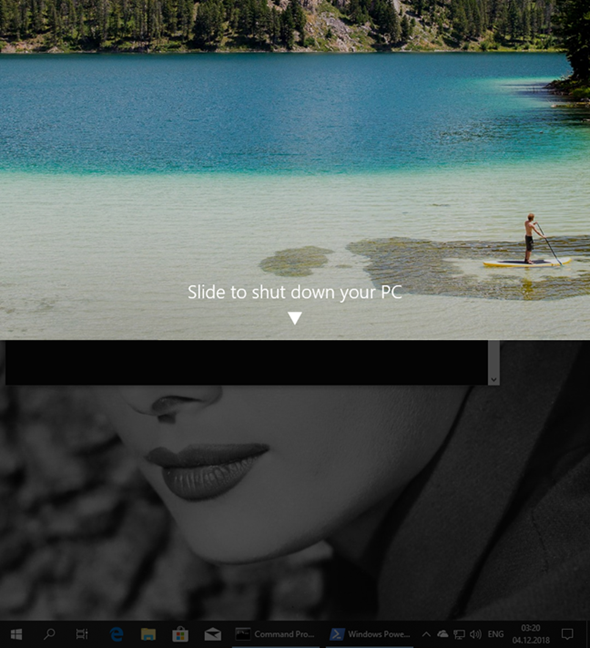
Сдвиньте, чтобы выключить компьютер в Windows 10
Вы также можете создать ярлык для приложения slidetoshutdown.exe , если вам нравится этот метод.
9. Выключите Windows 10 с помощью кнопки питания.
Если вы используете Windows 10 на устройстве с сенсорным экраном, таком как ноутбук или планшет, есть еще один, более быстрый способ выключить его. Во-первых, вам нужно нажать и удерживать кнопку питания вашего устройства (кнопку включения/выключения), чтобы закрыть экран блокировки, что очень похоже на команду «slidetoshutdown» .

Нажмите и удерживайте кнопку питания на устройстве с сенсорным экраном с Windows 10.
Теперь вам нужно сдвинуть экран вниз, чтобы выключить устройство.
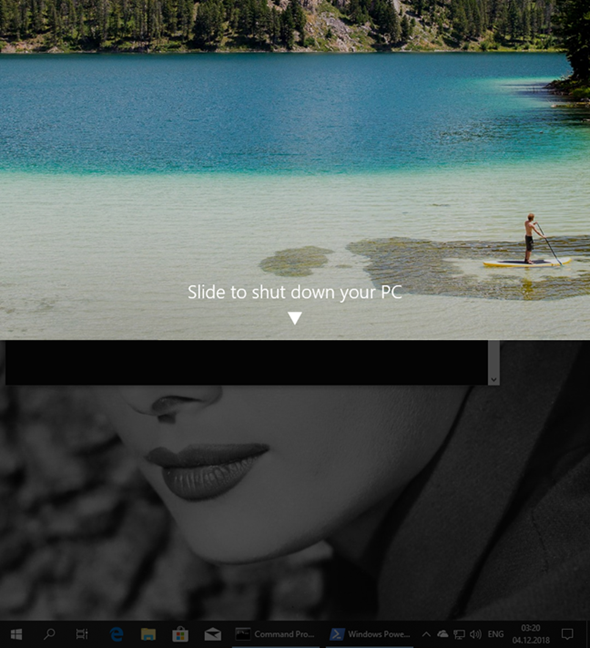
Сдвиньте, чтобы выключить компьютер в Windows 10
ПРИМЕЧАНИЕ . Для других устройств с Windows 10, если вы хотите настроить поведение кнопки питания, прочтите статью Как изменить действие кнопки питания или выключения при ее нажатии .
10. Завершите работу или перезапустите Windows 10 с помощью Simple Shutdown Scheduler.
Вы также можете загрузить и установить небольшое функциональное приложение под названием Simple Shutdown Scheduler . Возможно, вам потребуется установить .NET Framework 2.0 от Microsoft , чтобы приложение заработало. Помимо функции планирования, вы можете использовать ее для немедленного выключения или перезапуска Windows 10.
Откройте приложение и на вкладке по умолчанию « Общие » откройте раскрывающееся меню « Немедленное действие » . Выберите нужное действие и нажмите кнопку « Перейти» рядом с ним.
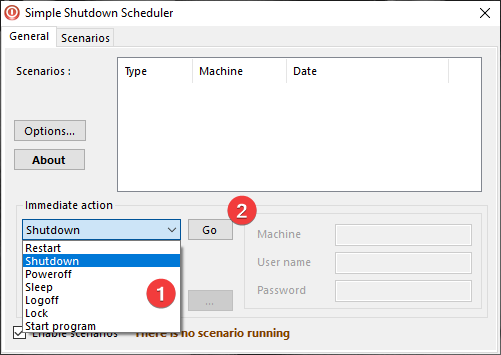
Немедленное действие в Simple Shutdown Scheduler
Подробнее об этом приложении читайте в этой статье: Простой способ запланировать выключение ПК с Windows .
У вас возникли проблемы с выключением или перезагрузкой ноутбука, планшета или ПК с Windows 10?
Если по какой-то причине вы хотите выключить или перезагрузить устройство с Windows 10, операционная система предоставит вам множество возможностей для этого. Вы можете выбрать из учебника вариант, который лучше всего подходит для вас. У вас возникли проблемы с выключением или перезагрузкой компьютера с Windows 10? Дайте нам знать об этом в комментариях.
Как установить и изменить на новый язык интерфейса в Windows 7 Домашняя и Профессиональная с помощью пакетов интерфейса пользователя.
Узнайте, как эффективно экспортировать пароли из браузеров, таких как Google Chrome, Mozilla Firefox, Opera, Internet Explorer и Microsoft Edge в формате CSV для удобства переноса.
Как изменить формат скриншота на Android-смартфонах и планшетах с png на jpg или с jpg на png.
Как открыть WordPad в Windows 10 и Windows 7. Вот все шаги, чтобы открыть WordPad: с помощью кликов, ярлыков и команд.
Сочетание клавиш Windows + G не работает? Вы не можете включить Xbox Game Bar? Вот три вещи, которые вы можете сделать, чтобы это исправить.
Где находится Центр мобильности Windows в Windows 10? Вот все ярлыки и способы открытия Центра мобильности Windows, включая новые методы.
Узнайте, как использовать WordPad в любой версии Windows для создания простых текстовых документов, их форматирования, редактирования и печати. Как использовать ленту в WordPad.
Как открыть File Explorer из Windows 10 и Windows 11 или Windows Explorer из Windows 7. Вот все ярлыки проводника.
Если вам больше не нужно использовать Galaxy AI на вашем телефоне Samsung, вы можете отключить его с помощью очень простой операции. Вот инструкции по отключению Galaxy AI на телефонах Samsung.
Если вам не нужен какой-либо персонаж ИИ в Instagram, вы также можете быстро удалить его. Вот руководство по удалению ИИ-персонажей в Instagram.
Символ дельта в Excel, также известный как символ треугольника в Excel, часто используется в статистических таблицах данных для выражения возрастающих или убывающих чисел или любых данных по желанию пользователя.
Помимо предоставления общего доступа к файлу Google Таблиц всем отображаемым таблицам, пользователи могут выбрать предоставление общего доступа к области данных Google Таблиц или к таблице Google Таблиц.
Пользователи также могут настроить отключение памяти ChatGPT в любое время, как в мобильной, так и в компьютерной версии. Вот инструкции по отключению хранилища ChatGPT.
По умолчанию Центр обновления Windows автоматически проверяет наличие обновлений, и вы также можете увидеть, когда было последнее обновление. Вот инструкции о том, как узнать, когда Windows последний раз обновлялась.
По сути, операция по удалению eSIM на iPhone также проста для выполнения. Вот инструкции по извлечению eSIM на iPhone.
Помимо сохранения Live Photos в виде видео на iPhone, пользователи могут очень просто конвертировать Live Photos в Boomerang на iPhone.
Многие приложения автоматически включают SharePlay при совершении звонка по FaceTime, из-за чего вы можете случайно нажать не ту кнопку и испортить видеозвонок.
При включении функции Click to Do функция распознает текст или изображение, на которые вы нажимаете, а затем принимает решения для выполнения соответствующих контекстных действий.
Включение подсветки клавиатуры заставит ее светиться, что полезно при работе в условиях слабого освещения или придаст вашему игровому уголку более прохладный вид. Ниже вы можете выбрать один из четырех способов включения подсветки клавиатуры ноутбука.
Существует много способов войти в безопасный режим в Windows 10, если вы не можете войти в Windows и войти в него. Чтобы войти в безопасный режим Windows 10 при запуске компьютера, ознакомьтесь со статьей ниже от WebTech360.
Grok AI теперь расширяет свой ИИ-генератор фотографий, позволяя преобразовывать личные фотографии в новые стили, например, создавать фотографии в стиле Studio Ghibli с использованием известных анимационных фильмов.
Google One AI Premium предлагает пользователям бесплатную пробную версию сроком на 1 месяц, чтобы зарегистрироваться и опробовать множество усовершенствованных функций, таких как помощник Gemini Advanced.
Начиная с iOS 18.4, Apple позволяет пользователям решать, показывать ли последние поисковые запросы в Safari.





















